Για να αποκτήσετε το Zelda, χρειάζεστε έναν εξομοιωτή στο Steam Deck
- Προς την παίξτε το Zelda στο Steam Deck, πρώτα ενεργοποιήστε τη λειτουργία Expert Mode στο Steam Deck.
- Τώρα πρέπει να εγκαταστήσετε έναν εξομοιωτή όπως το Emudeck ή το Yuzu για να αποκτήσετε το παιχνίδι.

ΧΕΓΚΑΤΑΣΤΑΣΗ ΚΑΝΟΝΤΑΣ ΚΛΙΚ ΣΤΟ ΑΡΧΕΙΟ ΛΗΨΗΣ
- Κατεβάστε το Fortect και εγκαταστήστε το στον υπολογιστή σας.
- Ξεκινήστε τη διαδικασία σάρωσης του εργαλείου για να αναζητήσετε κατεστραμμένα αρχεία που είναι η πηγή του προβλήματός σας.
- Κάντε δεξί κλικ Ξεκινήστε την επισκευή ώστε το εργαλείο να μπορεί να ξεκινήσει τον αλγόριθμο επιδιόρθωσης.
- Το Fortect έχει ληφθεί από 0 αναγνώστες αυτόν τον μήνα.
The Legend of Ζέλντα είναι ένα παιχνίδι δράσης-περιπέτειας που αναπτύχθηκε και εκδόθηκε από τη Nintendo. Το παιχνίδι έχει πολλές εκδόσεις και νωρίτερα περιοριζόταν στο Nintendo Switch.
Οχι πια; τώρα μπορείτε να κατεβάσετε και να παίξετε το Zelda στο Steam Deck σας χρησιμοποιώντας έναν εξομοιωτή. Σε αυτόν τον οδηγό, θα συζητήσουμε οδηγίες βήμα προς βήμα για να το τοποθετήσετε στη φορητή συσκευή.
Πώς μπορώ να παίξω το Zelda στο Steam Deck;
Πριν προχωρήσετε στα λεπτομερή βήματα, αφήστε μας να δούμε μερικά πράγματα που πρέπει να κάνετε:
- Βεβαιωθείτε ότι έχετε το παιχνίδι πριν το μιμηθείτε στο Steam Deck.
- Απενεργοποιήστε το anti-aliasing.
- Μορφοποιήστε την κάρτα SD σας ως ext4 (ή btrfs) για να την κάνετε συμβατή με το EmuDeck.
Τώρα ακολουθήστε όλα τα βήματα με τον ίδιο τρόπο που αναφέρεται παρακάτω.
1. Εγκαταστήστε το EmuDeck
- Για κάρτες SD, μορφοποιήστε την κάρτα SD Λειτουργία παιχνιδιού στο SteamOS.
- Στο Steam Deck σας, πατήστε το Ατμός κουμπί και μετά πατήστε το Εξουσία κουμπί και επιλέξτε Μετάβαση στην επιφάνεια εργασίας.
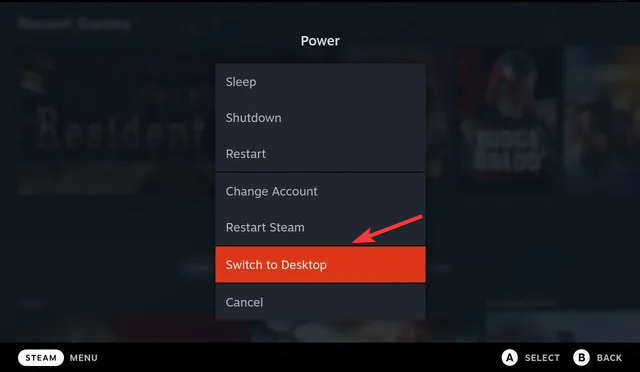
- Κατεβάστε Πρόγραμμα εγκατάστασης EmuDeck από την επίσημη ιστοσελίδα. Αντιγράψτε το πρόγραμμα εγκατάστασης στην επιφάνεια εργασίας του Steam Deck και εκτελέστε το.
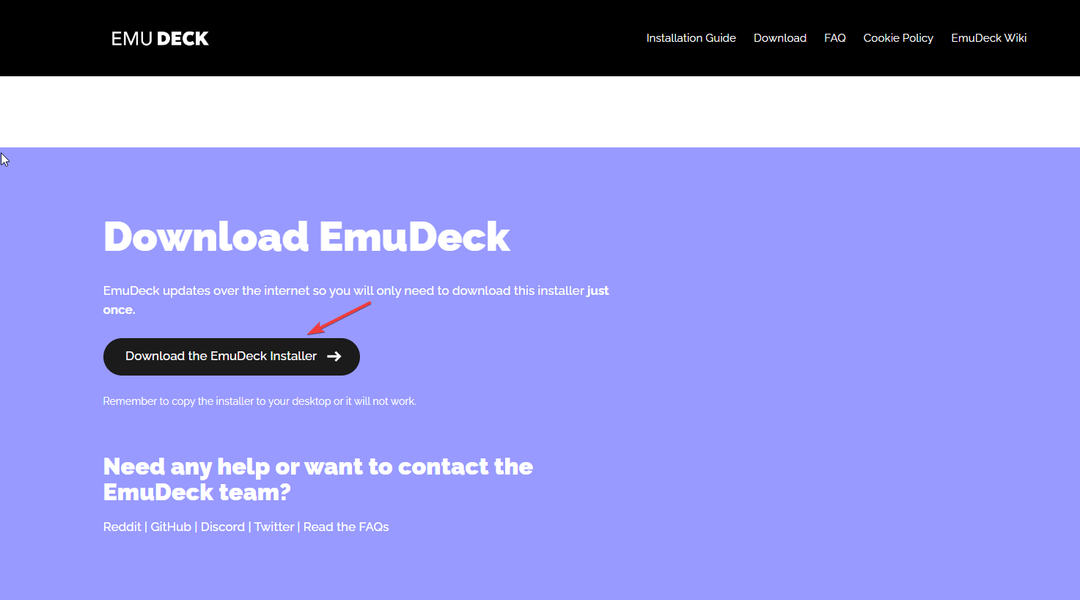
- Στη συνέχεια, εντοπίστε το Emulation/roms φάκελο που δημιουργήθηκε από το πρόγραμμα εγκατάστασης και αντιγράψτε τα παιχνίδια σας σε αυτόν.
- Εκτόξευση Steam ROM Manager μέσω EmuDeck. Κάθε αναλυτής αντιστοιχεί σε έναν εξομοιωτή. ενεργοποιήστε αυτά που θέλετε να χρησιμοποιήσετε.
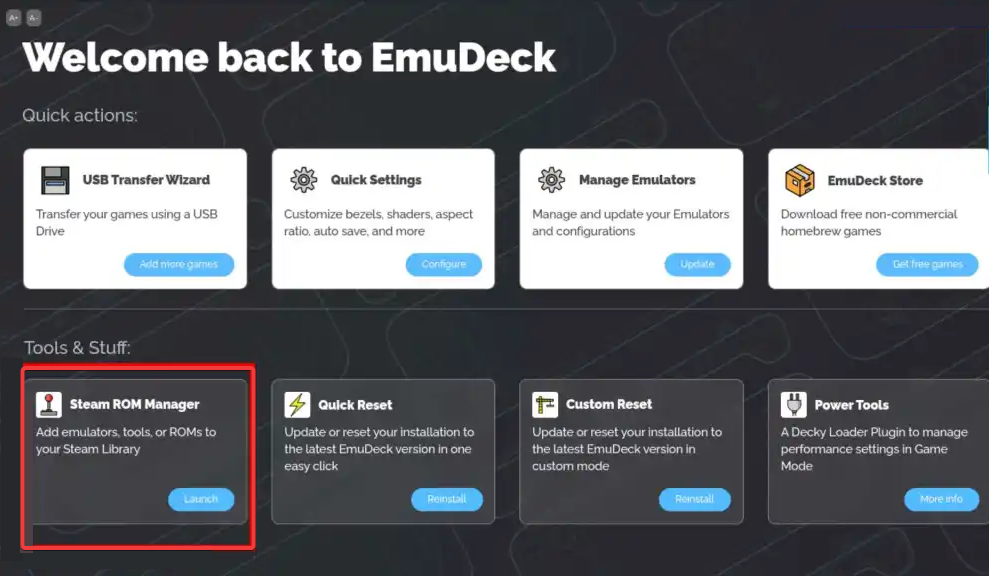
- Αφού επιλέξετε, κάντε κλικ Προεπισκόπηση, έπειτα Αναλύω λέξη. Θα γίνει λήψη των εικόνων. περιμένετε να ολοκληρωθεί η διαδικασία.
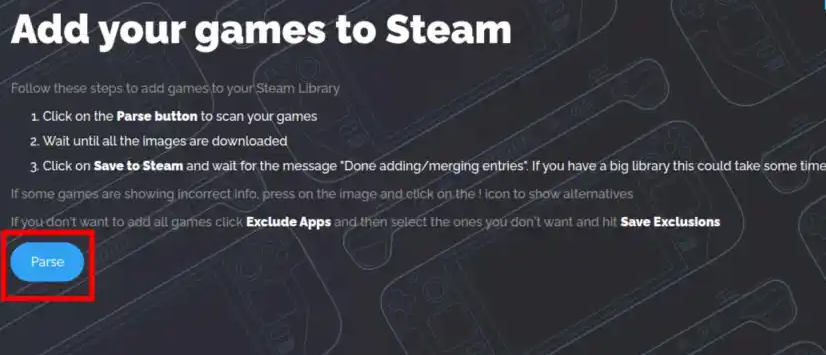
- Κάντε κλικ Αποθήκευση στο Steam. Μόλις τελειώσετε, επιλεγμένες ROM και εργαλεία θα προστεθούν στη βιβλιοθήκη Steam.
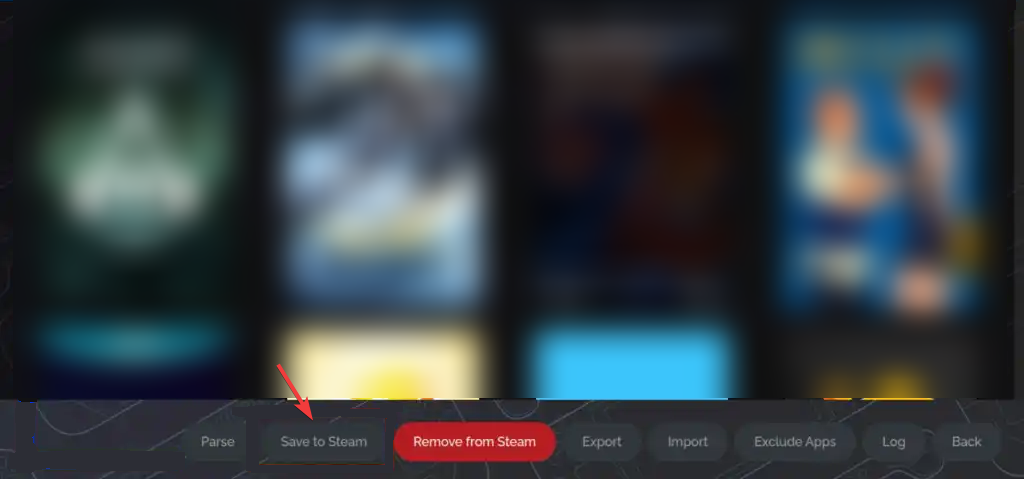
- Κλείσε Steam Rom Manager, Κάντε κλικ Επιστροφή στη λειτουργία παιχνιδιού στην επιφάνεια εργασίας για να ολοκληρώσετε την εγκατάσταση.
- Παω σε PowerTools του GitHub σελίδα.
- Εντοπίστε ένα πράσινο κουμπί με το όνομα Κώδικαςκαι κάντε κλικ για να εμφανιστεί το αναπτυσσόμενο μενού.
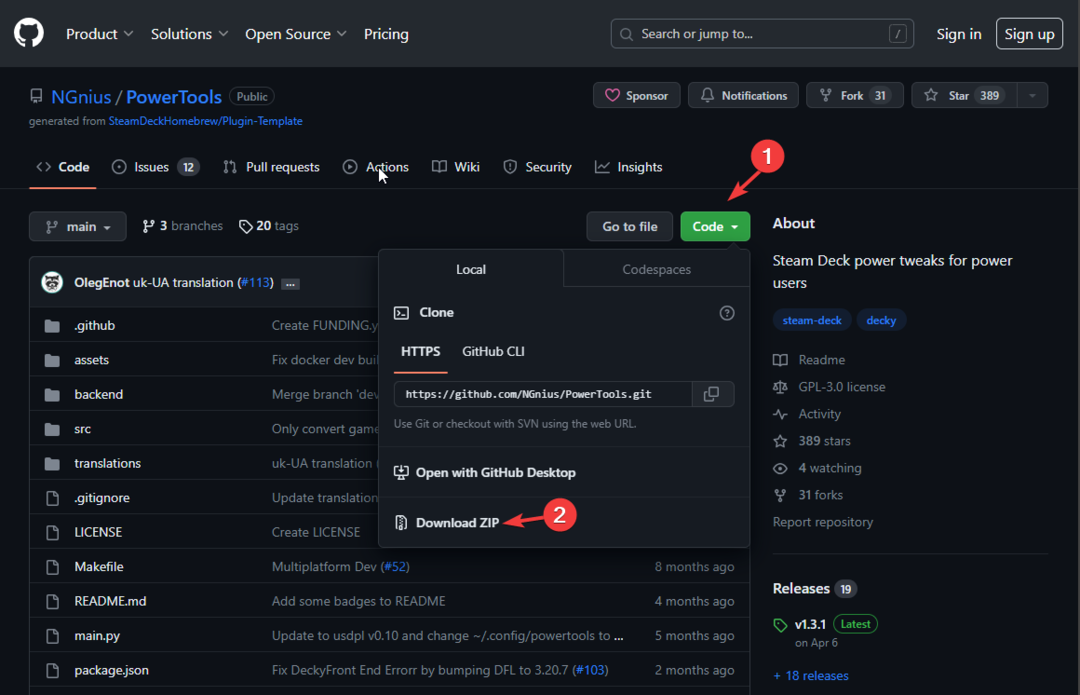
- Τώρα κάντε κλικ Λήψη Zip να το πάρεις.
- Κάντε διπλό κλικ στο αρχείο για να το εξαγάγετε στο Steam Deck.
3. Κατεβάστε τις εξαρτήσεις
Αυτή η μέθοδος απαιτεί έναν υπολογιστή με Windows με Windows 7, 10 ή 11 και μια σταθερή σύνδεση Wi-Fi στην οποία μπορούν να συνδεθούν τόσο ο υπολογιστής όσο και το Deck.
3.1 Εγκαταστήστε το Winpinator
- Στον υπολογιστή σας με Windows, επισκεφθείτε Winpinator του GitHub σελίδα.
- μεταβείτε στο Ελευθέρωση επικεφαλίδα, που βρίσκεται στη δεξιά πλευρά της σελίδας, και κάντε κλικ Αργότερο.
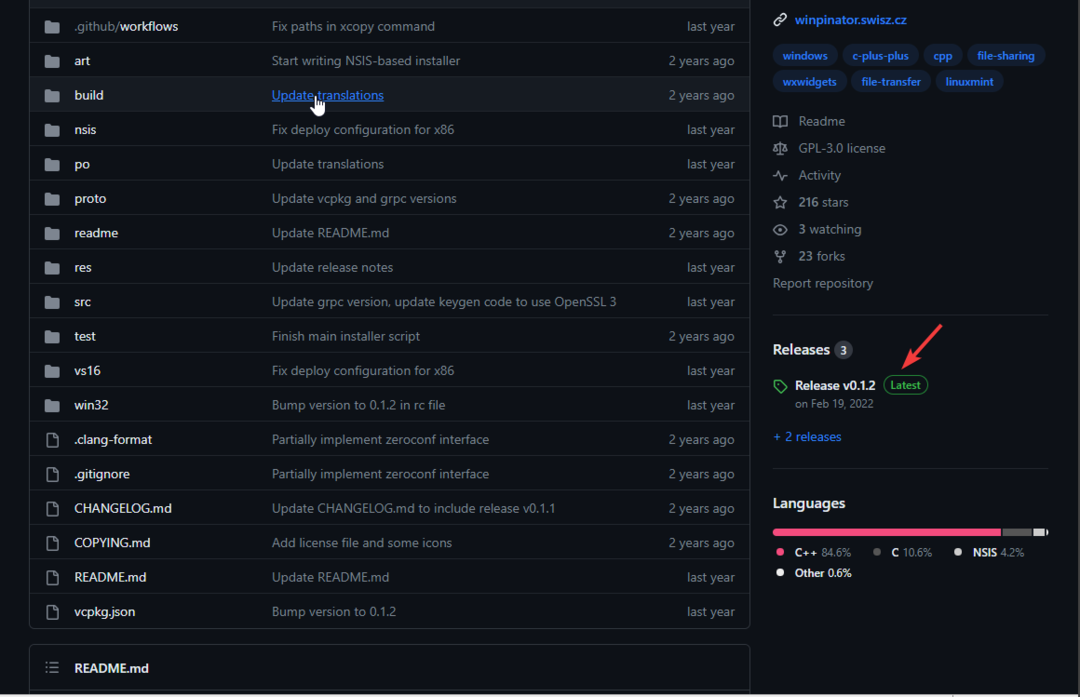
- Κάντε κλικ στο winpinator_setup_0.1.2_x64.exe αρχείο και κατεβάστε το.
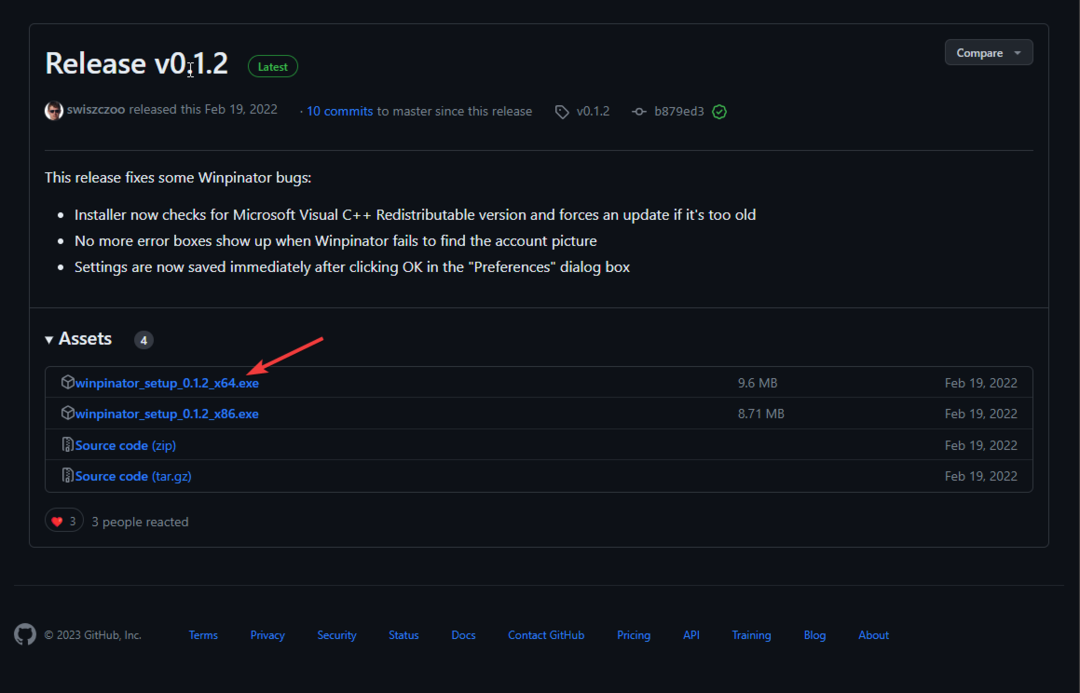
- Κάντε διπλό κλικ στο αρχείο και ακολουθήστε τις οδηγίες στην οθόνη για να ολοκληρώσετε τη διαδικασία.
3.2 Εγκαταστήστε τον εξομοιωτή Cemu
- Στον υπολογιστή σας, επισκεφθείτε Cemu του GitHub σελίδα. Μεταβείτε στην πιο πρόσφατη έκδοση και κάντε κλικ σε αυτήν.
- Στη συνέχεια, στην περιοχή Στοιχεία, εντοπίστε και κάντε κλικ cemu-2.0-45-windows-x64.zip για να το κατεβάσετε.
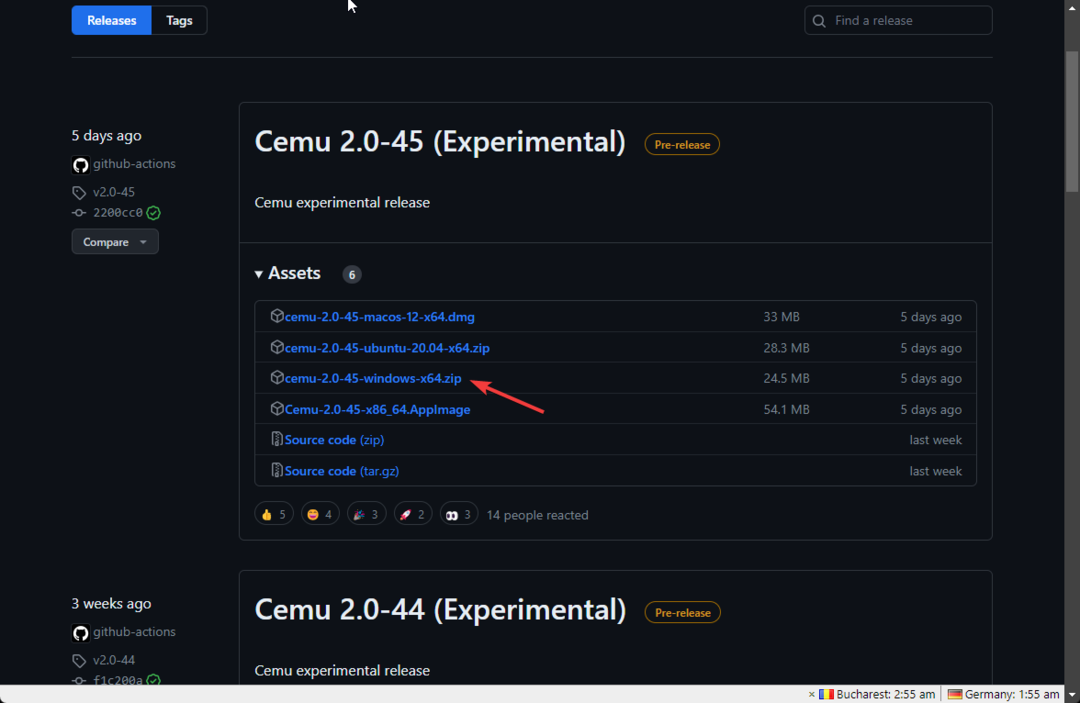
- Κάντε διπλό κλικ στο αρχείο και ακολουθήστε τις οδηγίες για να το εγκαταστήσετε.
3.3 Αποκτήστε το Wii U USB Helper
- Στον υπολογιστή σας, επισκεφθείτε Βοηθός USB Wii U του GitHub σελίδα.
- Μεταβείτε στην πιο πρόσφατη έκδοση, κάτω από Περιουσιακά στοιχεία, εντοπίστε και κάντε κλικ USBHelperInstaller.exe για να κατεβάσετε το αρχείο.
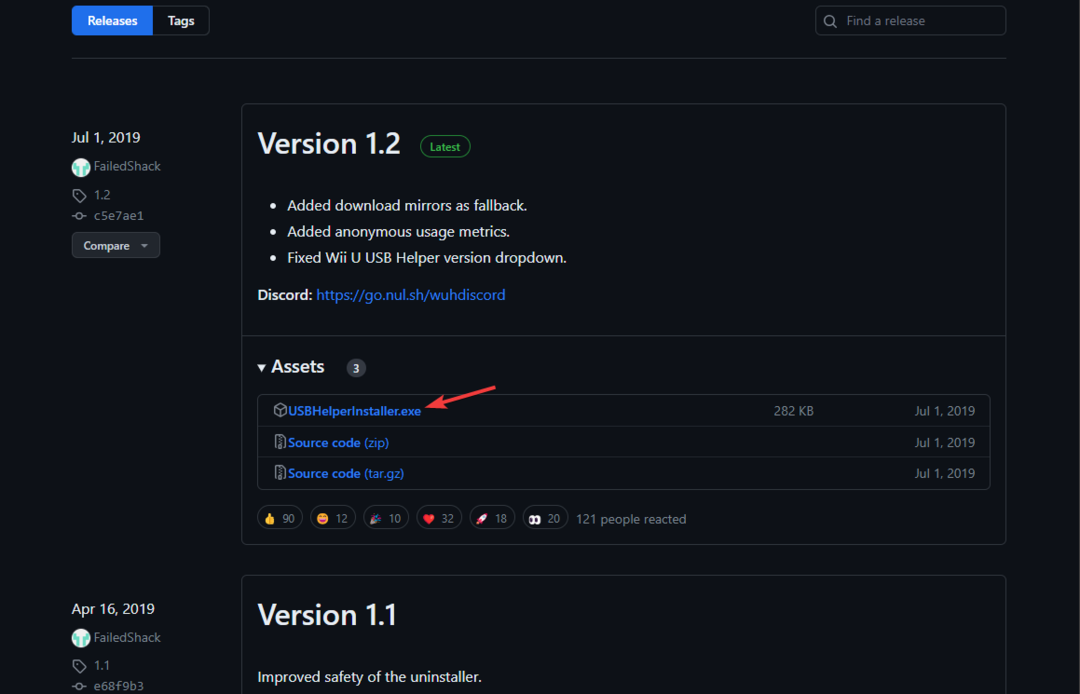 Κάντε διπλό κλικ στο αρχείο εγκατάστασης και ακολουθήστε τις οδηγίες για να ολοκληρώσετε τη διαδικασία.
Κάντε διπλό κλικ στο αρχείο εγκατάστασης και ακολουθήστε τις οδηγίες για να ολοκληρώσετε τη διαδικασία. - Τώρα επιλέξτε την περιοχή και συμφωνήστε με την αποποίηση ευθύνης.
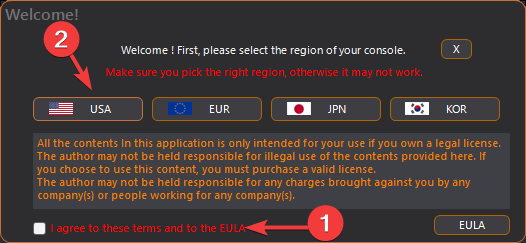
- Στη συνέχεια, η εφαρμογή θα σας ζητήσει να επιλέξετε έναν φάκελο για την αποθήκευση παιχνιδιών. Έτσι, δημιουργήστε έναν φάκελο στη μονάδα δίσκου σας και ονομάστε τον Λήψεις USBHelper. Στη συνέχεια, δημιουργήστε δύο φακέλους μέσα σε αυτόν τον φάκελο, ονομάζοντάς τους DL-Enc και DL-Δεκ, αντίστοιχα. Επιλέγω DL-Enc και κάντε κλικ Επιλεγμένος φάκελος.
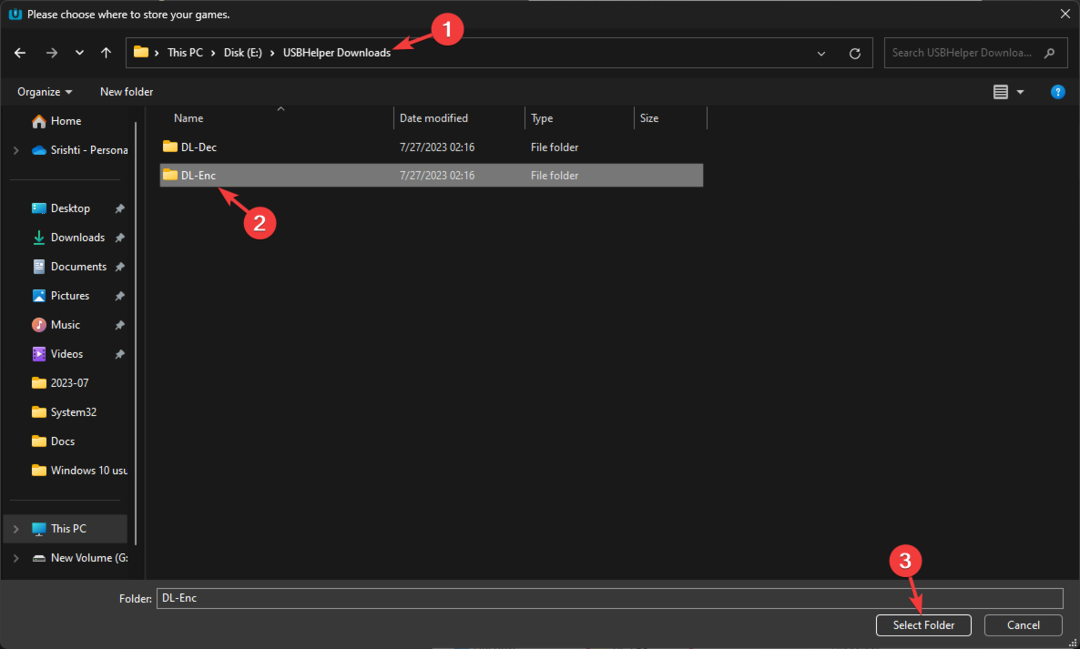
- Επόμενο στο Εισιτήριο σελίδα, Για το WiiU πληκτρολογήστε αυτήν την εντολή και κάντε κλικ Εντάξει:
titlekeys.ovh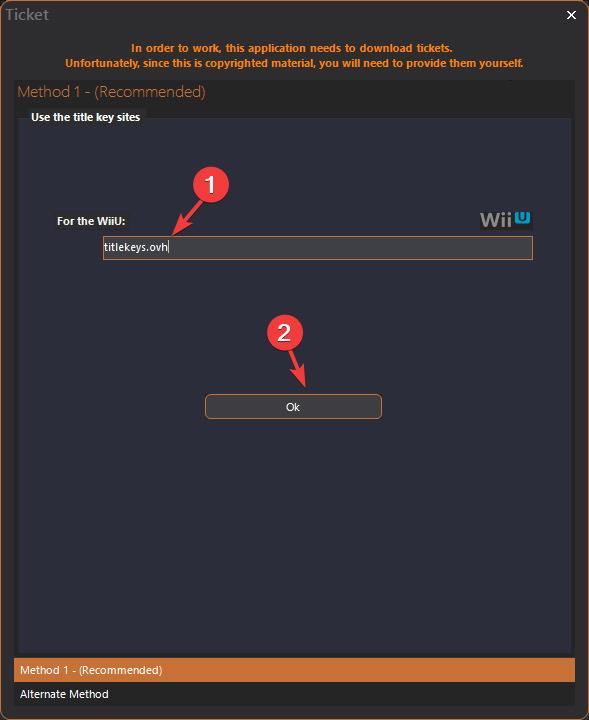
- Η εφαρμογή Wii U USB Helper θα φορτωθεί. μπορεί να χρειαστεί λίγος χρόνος, οπότε περιμένετε να ολοκληρωθεί η διαδικασία.
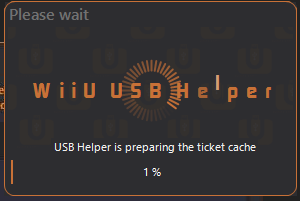
- Μόλις φορτωθεί, μεταβείτε στο Κατάλογος εξαγωγής επιλογή.
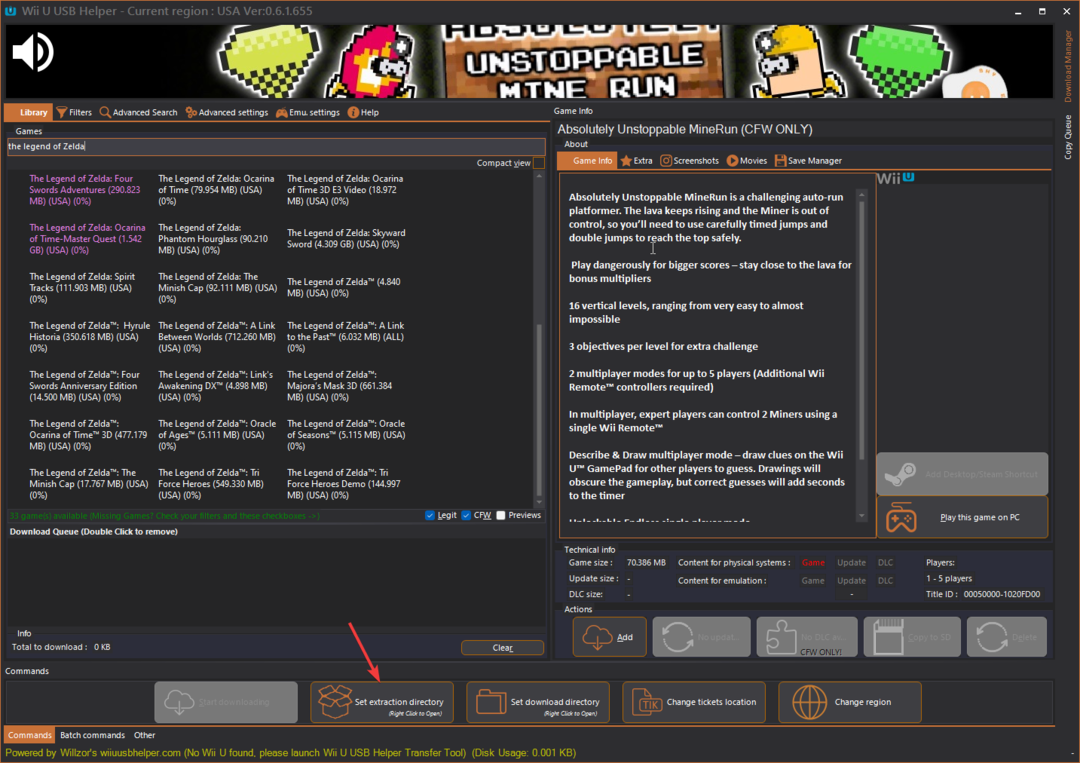
- Στο επόμενο παράθυρο, επιλέξτε το DL-Δεκ φάκελο που δημιουργήσατε προηγουμένως.
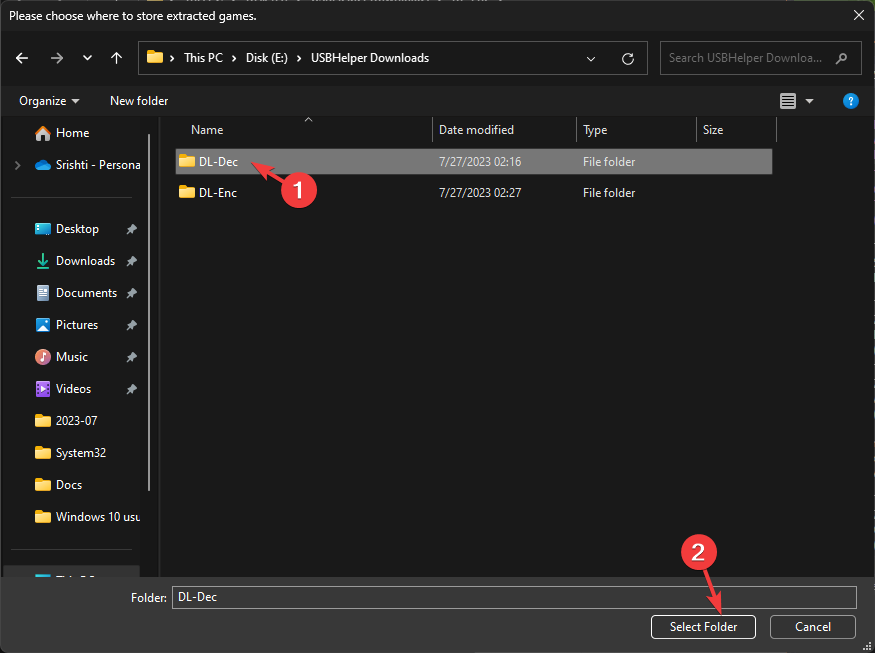
- Τώρα, όλα είναι έτοιμα. μπορείτε να κατεβάσετε τα παιχνίδια στον υπολογιστή σας.
4. Αποκτήστε το παιχνίδι σε μορφή .wua
- Στο Wii U USB Helper παράθυρο, τύπος θρύλος της ζέλντα και επιλέξτε την έκδοση που θέλετε να κατεβάσετε.
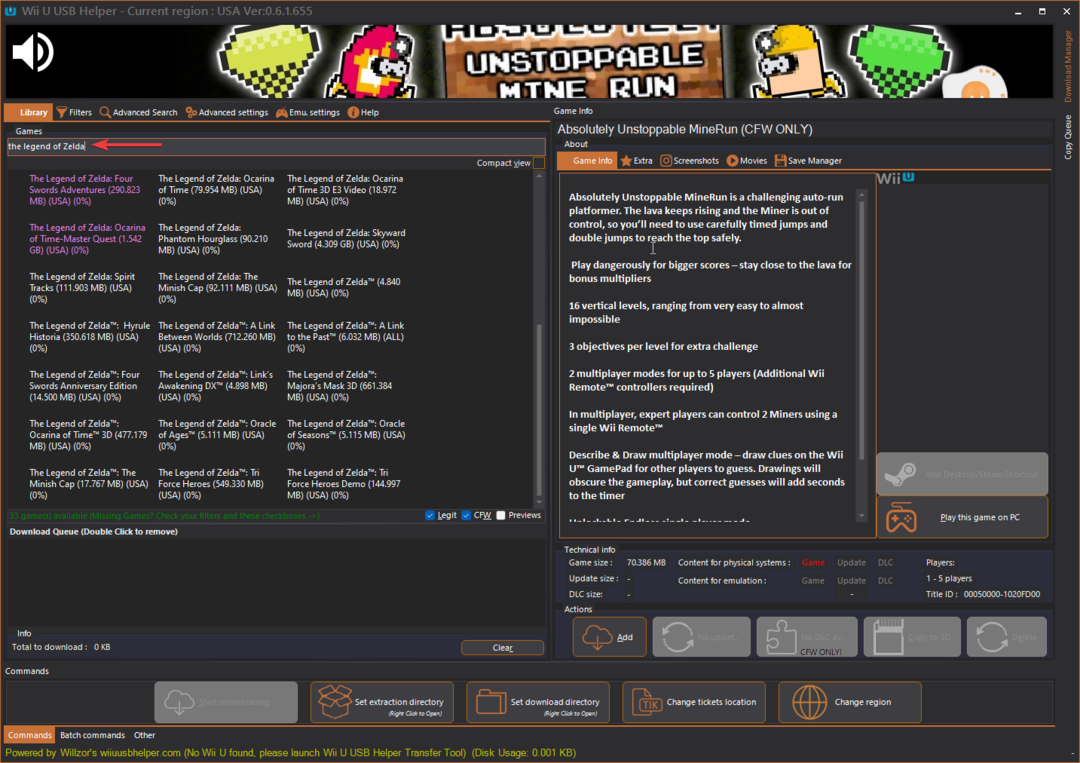
- Επιλέξτε την έκδοση που θέλετε να εγκαταστήσετε και στο δεξί παράθυρο, επιλέξτε Προσθήκη, Προσθήκη DLC & Προσθήκη ενημέρωσης.
- Τώρα κάντε κλικ Ξεκινήστε τη λήψη.
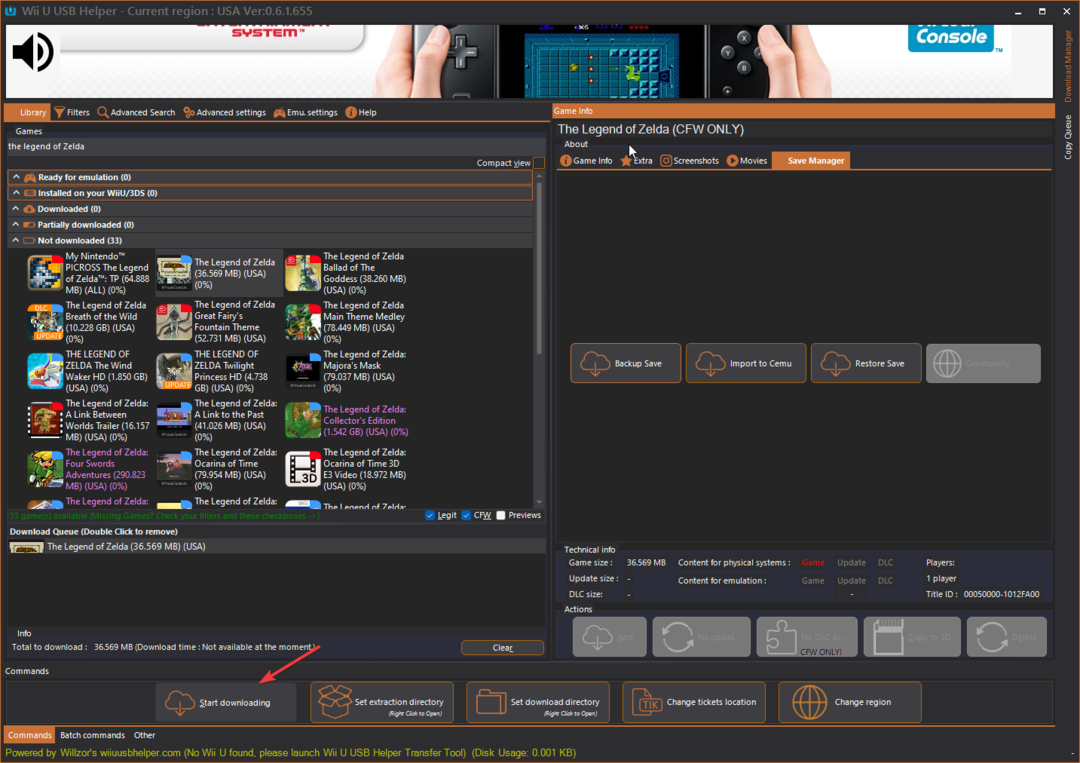
- Θα δείτε ένα Download Manager που δείχνει την πρόοδο.
- Μόλις ολοκληρωθεί, κάντε δεξί κλικ και επιλέξτε Αποσυσκευασία (Cemu) και επιλέξτε το φάκελο.
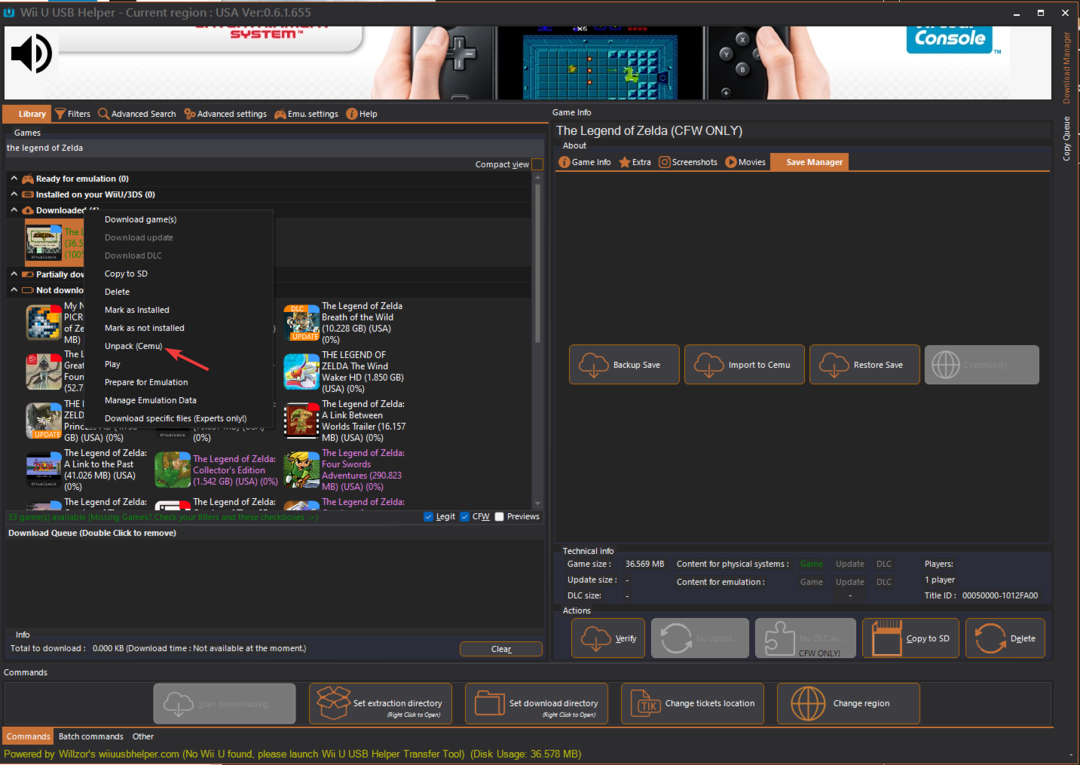
- Παω σε Επιφάνεια εργασίας και κάντε διπλό κλικ Cemu να το ανοίξω.
- Στη συνέχεια, μεταβείτε στο Αρχείο, μετά επιλέξτε Εγκαταστήστε τίτλο παιχνιδιού, ενημέρωση ή DLC.
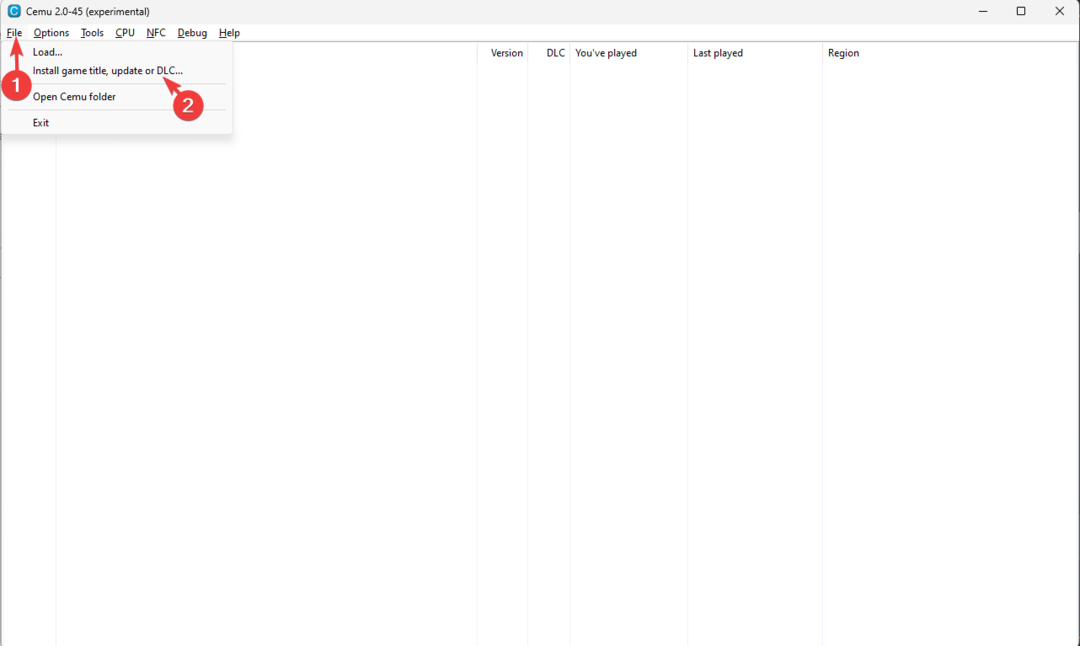
- Εντοπίστε και επιλέξτε το φάκελο του παιχνιδιού. μόλις εγκατασταθεί ο τίτλος, θα λάβετε Ο τίτλος εγκαταστάθηκε! μήνυμα. Κάντε κλικ Εντάξει να κλείσω.
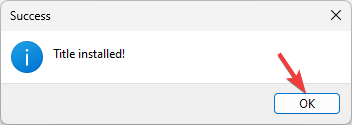
- Το παιχνίδι θα εμφανιστεί στο μενού Cemu. Κάντε κλικ Εργαλεία, έπειτα Διευθυντής Τίτλων.
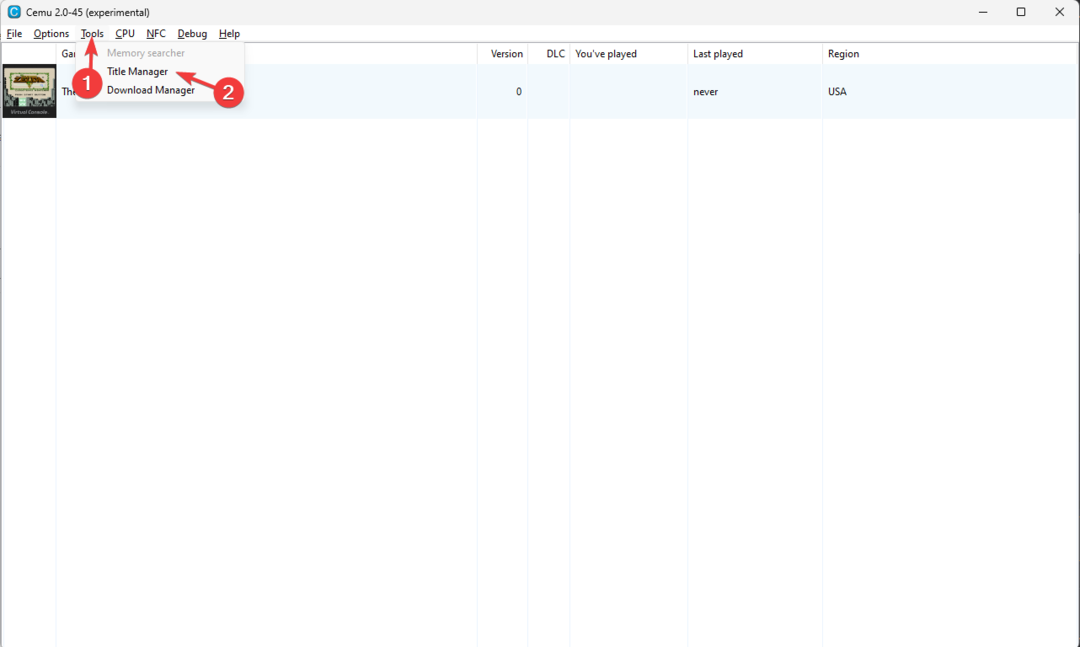
- Στο Διευθυντής Τίτλων παράθυρο, κάντε δεξί κλικ στη βασική έκδοση του παιχνιδιού και κάντε κλικ Μετατροπή σε συμπιεσμένο αρχείο Wii U (.wua).
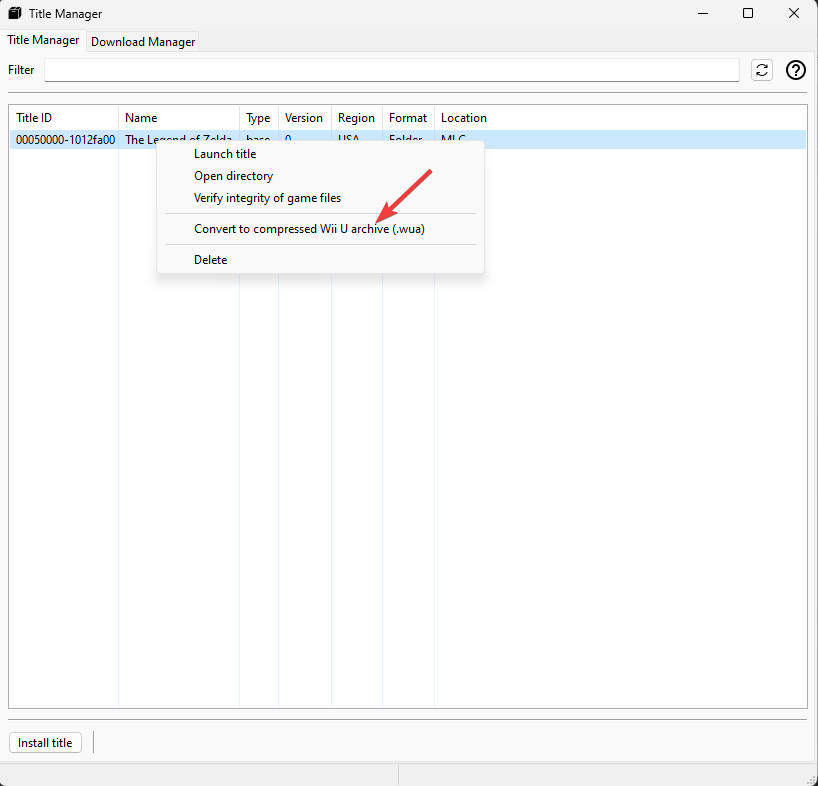
Αυτό θα μετατρέψει την παλιά αρχαϊκή δομή Wii U ROM σε ένα μόνο αρχείο, εξοικονομώντας χώρο αποθήκευσης.
- Αυτά τα στατιστικά του Xbox που δεν θα πιστεύετε στην αρχή
- Διαχείριση μνήμης BSOD στο Valorant: Ένας τρόπος να το διορθώσετε
- Δεν μπορείτε να προσθέσετε χρήματα στο Πορτοφόλι PlayStation; Εδώ είναι τι πρέπει να κάνετε
- Το Rec Room δεν λειτουργεί; 3 τρόποι για να το διορθώσετε γρήγορα
- 5 Γρήγοροι τρόποι για να διορθώσετε τον Κωδικό Σφάλματος Αίθουσας Εγγραφής Student
5. Μεταφέρετε το παιχνίδι στο Steam Deck
- Στο Steam Deck, μεταβείτε στο Λειτουργία επιφάνειας εργασίας, χρησιμοποιήστε την εφαρμογή Discover και πραγματοποιήστε αναζήτηση και εγκατάσταση Warpinator. Αυτό το εργαλείο θα βοηθήσει στην επικοινωνία με την εφαρμογή Winpinator για τη μεταφορά αρχείων.
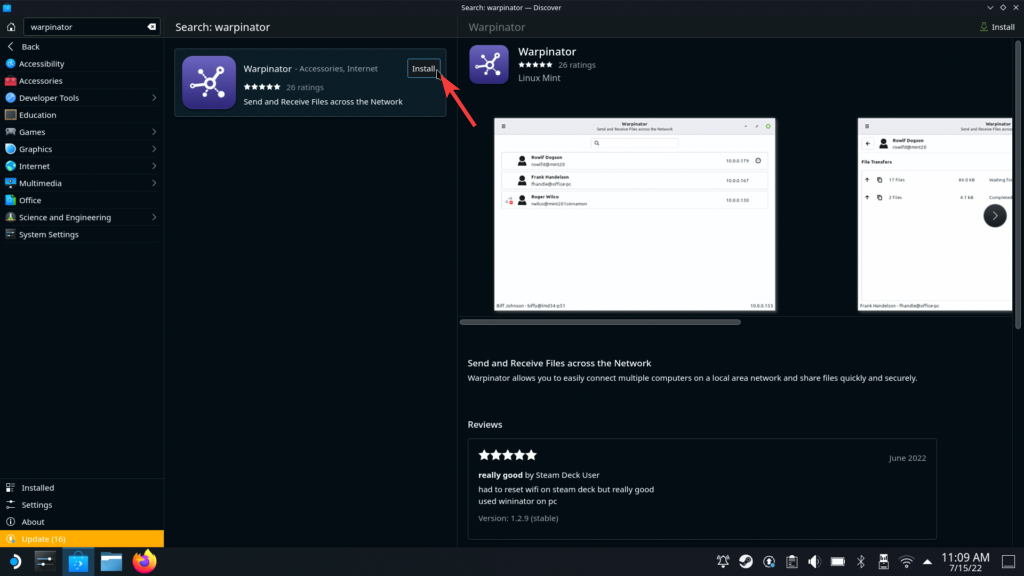
- Πάτα το Windows κλειδί, τύπος winpinatorκαι κάντε κλικ Ανοιξε. Εκτόξευση Warpinator στο Steam Deck.
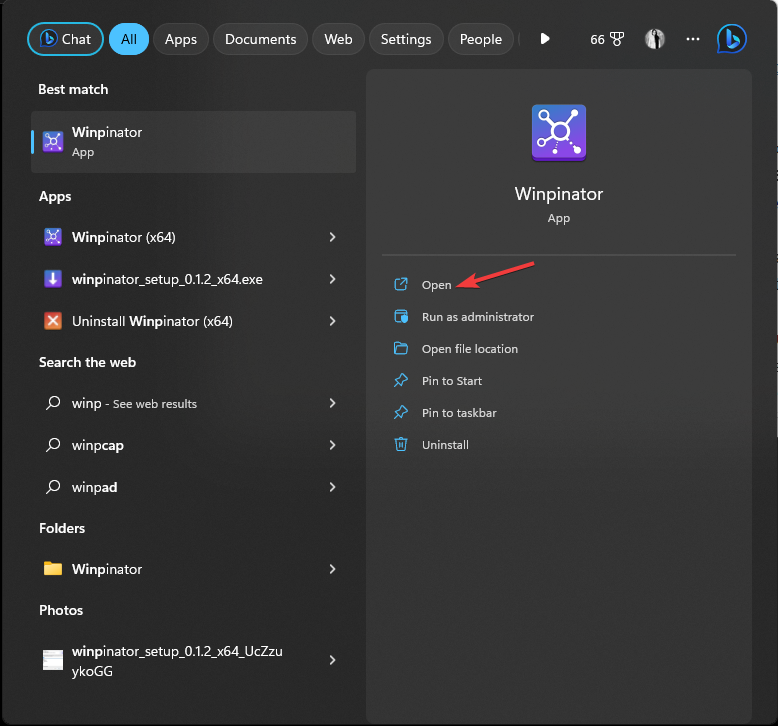
- Βεβαιωθείτε ότι βρίσκεστε στο ίδιο δίκτυο και στις δύο συσκευές για να δημιουργήσετε μια σύνδεση.
- Τώρα μεταφέρετε το αρχείο του παιχνιδιού (.wua). αν ζητήσει εξαγωγή, μην το κάνετε.
6. Ρύθμιση πραγμάτων στο Steam Deck
- Στο Steam Deck, μεταβείτε στο Λειτουργία επιφάνειας εργασίας, και λήψη Cemu (έκδοση Windows-x64). Αυτό θα αντικαταστήσει την έκδοση Cemu με το EmuDeck, καθώς η πειραματική έκδοση έχει εγγενή υποστήριξη για αρχεία ROM .wua, τα οποία είναι πιο εύκολο στη διαχείριση.
- Μετά τη λήψη, εξαγάγετε την έκδοση και σύρετε και αποθέστε τα αρχεία σε αυτήν τη θέση. η διαδρομή μπορεί να διαφέρει ανάλογα με το πού εγκαταστήσατε το EmuDeck:
EmuDeck Emulation/roms/wiiu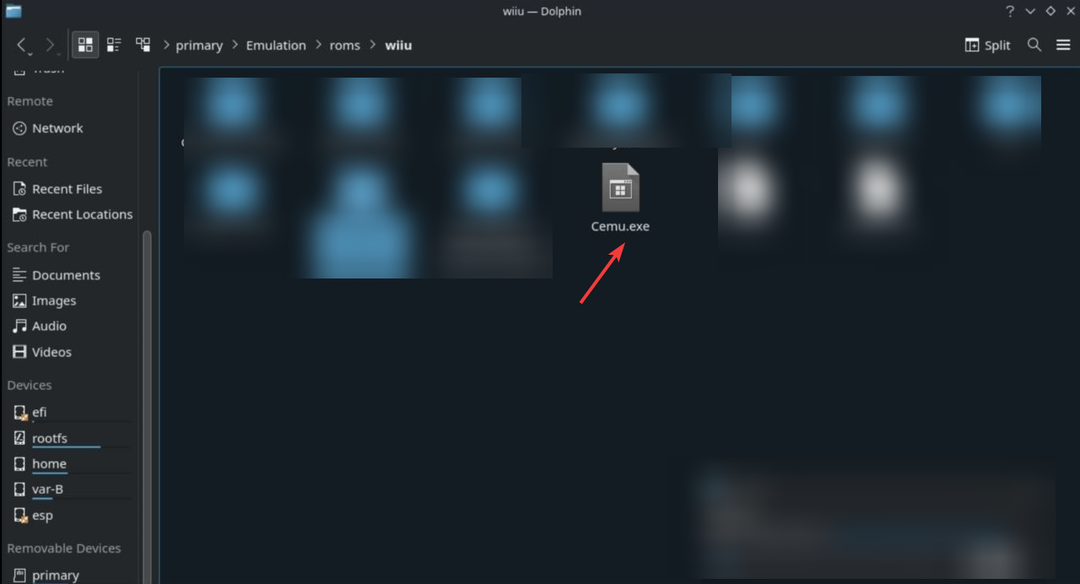
- Ακολουθήστε τις οδηγίες για να εγγράψετε ή να αντικαταστήσετε τα αρχεία εάν σας ζητηθεί.
- Τώρα κάντε δεξί κλικ Cemu.exe και επιλέξτε Προσθήκη στο Steam.
- Εκκινήστε την εφαρμογή Steam, κάντε δεξί κλικ Cemu.exeκαι επιλέξτε Ιδιότητες.
- Τώρα κάντε κλικΣυμβατότητα, στη συνέχεια επιλέξτε Αναγκάστε τη χρήση ενός συγκεκριμένου εργαλείου συμβατότητας Steam Play και επιλέξτε την πιο πρόσφατη έκδοση του Proton (7.0-4).
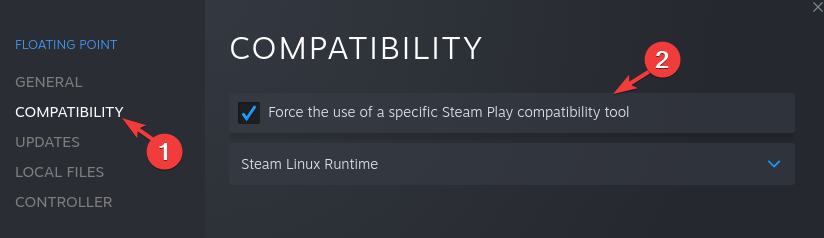
- Εντοπίστε το Zelda .wua αρχείο και μετακινήστε το σε αυτόν τον φάκελο:
EmuDeck Emulation/roms/wiiu/roms - Στη συνέχεια, εκκίνηση Cemu.exe από το Steam και ελέγξτε αν το παιχνίδι εμφανίζεται στο μενού.
- Κλείστε το Steam και ξεκινήστε Steam ROM Manager; μετακινηθείτε στη λίστα αναλυτών για να βρείτε Nintendo Wii U – Cemu (.wud, .wux, .wua), βεβαιωθείτε ότι είναι ενεργοποιημένο και κάντε κλικ σε αυτό.
- Κάντε κύλιση προς τα κάτω στις ρυθμίσεις στο δεξιό παράθυρο, εντοπίστε Εκτελέσσιμη διαμόρφωσηκαι αλλάξτε τη διαδρομή σε αυτόν τον φάκελο:
EmuDeck's Emulation/roms/wiiu/Cemu.exe - Στο ROM Manager, κάντε κλικ Προεπισκόπηση, έπειτα Δημιουργία λίστας εφαρμογώνκαι αλλάξτε το φίλτρο σε Wii U. Θα εμφανιστεί το παιχνίδι Zelda. Κάντε κλικ Αποθήκευση λίστας εφαρμογών και κλείστε Steam ROM Manager.
- Εκκινήστε ξανά το Steam, κάντε δεξί κλικ στη συντόμευση παιχνιδιού The Legend of Zelda από τη λίστα παιχνιδιών και επιλέξτε Ιδιότητες.
- Κάντε κλικ Συμβατότητα, μετά επιλέξτε Αναγκάστε τη χρήση ενός συγκεκριμένου εργαλείου συμβατότητας Steam Play και επιλέξτε τη μη πειραματική έκδοση του Proton και έγινε.
Συμβουλή ειδικού:
ΕΥΓΕΝΙΚΗ ΧΟΡΗΓΙΑ
Ορισμένα ζητήματα υπολογιστή είναι δύσκολο να αντιμετωπιστούν, ειδικά όταν πρόκειται για αρχεία συστήματος και αποθετήρια των Windows που λείπουν ή είναι κατεστραμμένα.
Φροντίστε να χρησιμοποιήσετε ένα ειδικό εργαλείο, όπως π.χ Fortect, το οποίο θα σαρώσει και θα αντικαταστήσει τα σπασμένα αρχεία σας με τις νέες εκδόσεις τους από το αποθετήριο του.
Μπορείτε να επιστρέψετε στη λειτουργία παιχνιδιού και να ξεκινήσετε να παίζετε το Zelda στο Steam Deck. Ωστόσο, εάν θέλετε να το βελτιστοποιήσετε για ομαλή λειτουργία και καλύτερο FPS, μεταβείτε στην επόμενη ενότητα.
7. Βελτιστοποιήστε το παιχνίδι
- Πρώτον, χρειάζεστε εκ των προτέρων αποδοθείσες κρυφές μνήμες shader. μπορείτε να τα βρείτε για την έκδοση του παιχνιδιού από το Σελίδα GitHub.
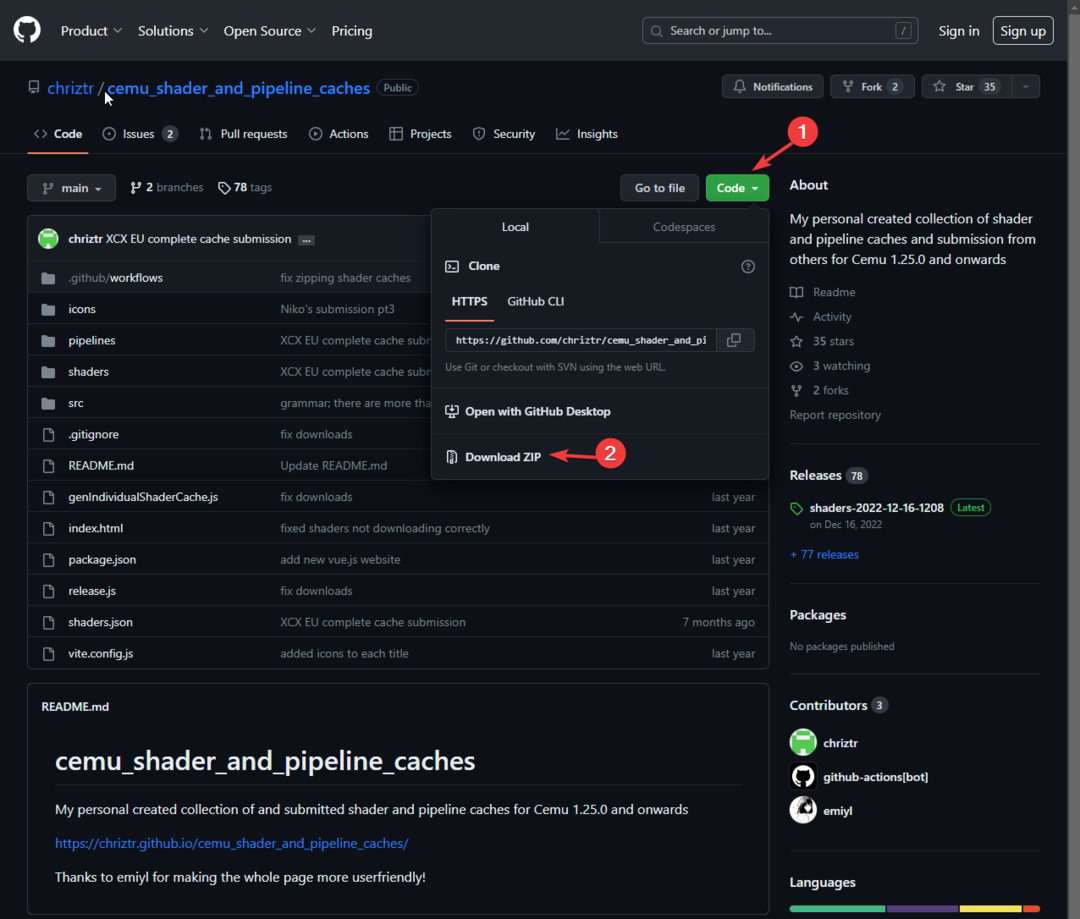
- Στη συνέχεια, εξαγάγετε τα shaders και αντιγράψτε το περιεχόμενο σε αυτόν τον φάκελο και αντικαταστήστε τα αρχεία εάν σας ζητηθεί:
EmuDeck's Emulation/roms/wiiu/shaderCache/transferable - Εκτόξευση Ατμός, έπειτα Cemu.
- Σε Cemu, επιλέξτε το παιχνίδι, μεταβείτε στο Εργαλείακαι επιλέξτε Επεξεργασία πακέτων γραφικών.
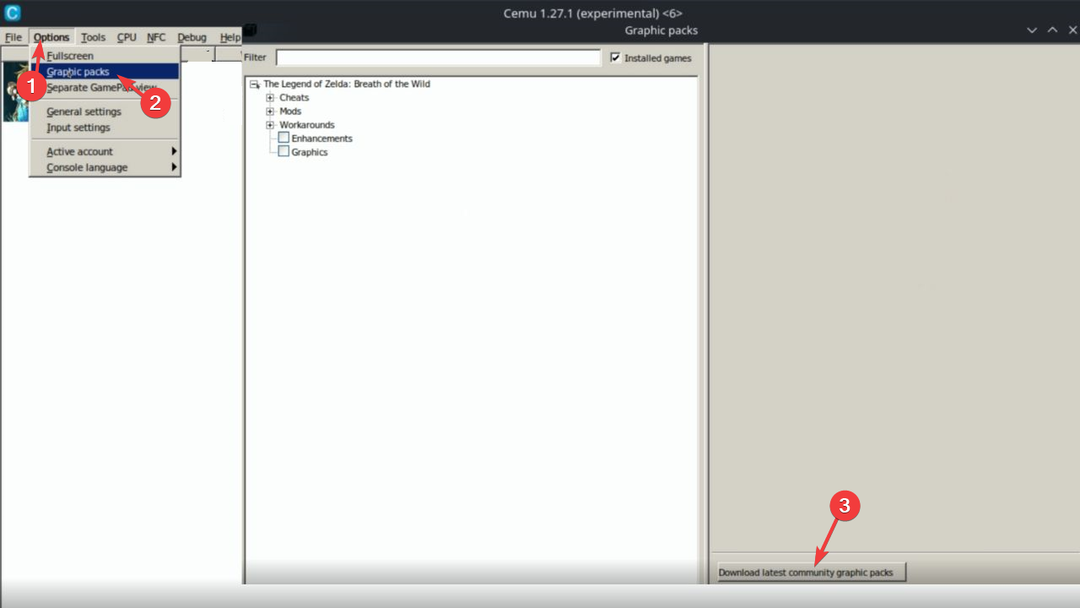
- Από το παράθυρο που εμφανίζεται, κάντε κλικ Κατεβάστε τα πιο πρόσφατα πακέτα γραφικών κοινότητας.
- Στη συνέχεια, επεκτείνετε το Mods καρτέλα, ενεργοποιήστε FPS++.
- Τώρα, για να αλλάξετε λειτουργία, επιλέξτε Προηγμένες ρυθμίσεις και όριο καρέμικρό, μετά επιλέξτε 40 FPS.
- Εναλλαγή στο Λύσεις καρτέλα, ενεργοποιήστε Βελτιώσεις και γραφικά.
- Για να παίξετε σε εγγενή ανάλυση Steam Deck, κάντε κλικ Γραφικά και αλλαγή αναλογίας διαστάσεων, μετά επιλέξτε 16:10, και για Ανάλυση, επιλέξτε 1280×800.
- Στη συνέχεια, βεβαιωθείτε ότι έχετε το Πρόσθετο PowerTools εγκατέστησε και εκτόξευσε το παιχνίδι Zelda από τη λειτουργία Gaming.
- Στο παιχνίδι, κάντε κλικ στο φυσική τρεις τελείες κουμπί στο κατάστρωμά σας.
- Στο Εκτέλεση καρτέλα, κάντε κλικ Ρυθμός ανανέωσηςκαι επιλέξτε 40.
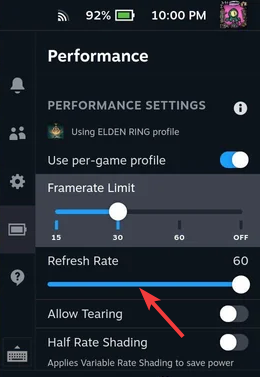
- Κάντε κλικ Όριο καρέκαι επιλέξτε 40.
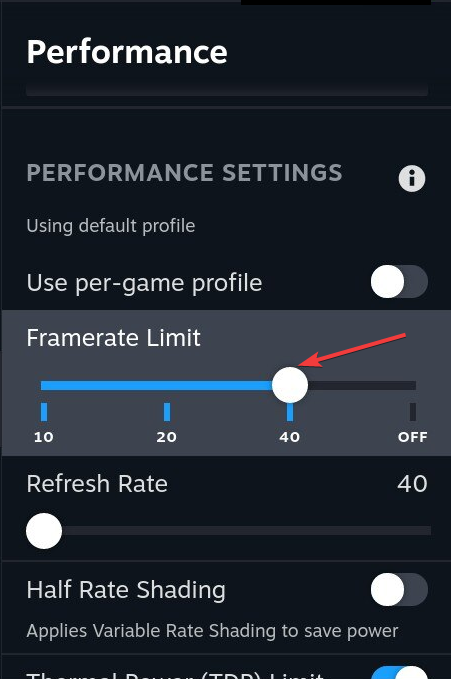
- Στη συνέχεια, κάντε κλικ στο ίδιο κουμπί με τρεις κουκκίδες στο Steam Deck.
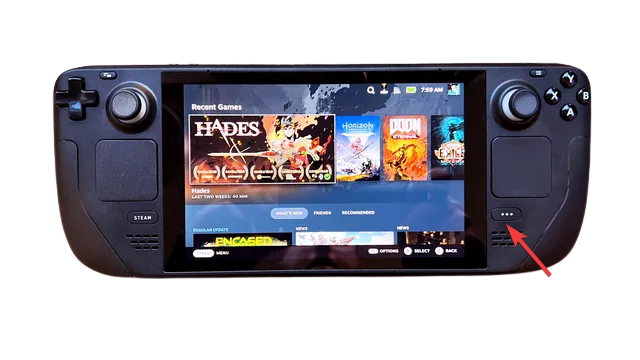
- μεταβείτε στο Συνδέω καρτέλα και μεταβείτε στο Ηλεκτρικά εργαλεία. Κάντε κλικ Απενεργοποίηση SMT. και μετά για Νήματα, επιλέξτε 4.
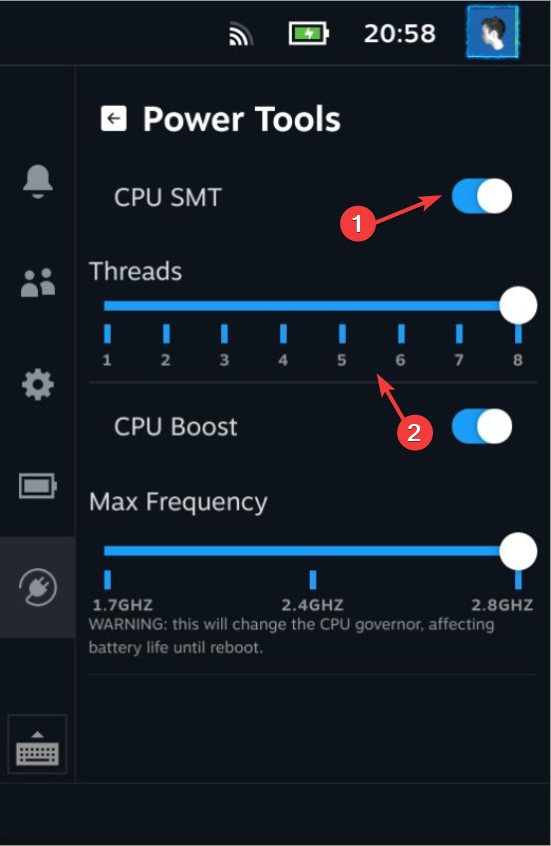
Εάν θέλετε να παίξετε το παιχνίδι εκτός σύνδεσης χωρίς διακοπή, μεταβείτε στην επόμενη ενότητα.
8. Παίξε εκτός σύνδεσης
- Εκτόξευση Λειτουργία επιφάνειας εργασίας επί Steam Deck, στη συνέχεια εκκινήστε Ατμός.
- Στη συνέχεια, εκκίνηση Cemu μέσω Steam.
- Παω σε Επιλογέςκαι μετά κάντε κλικ Ρυθμίσεις εισαγωγής.
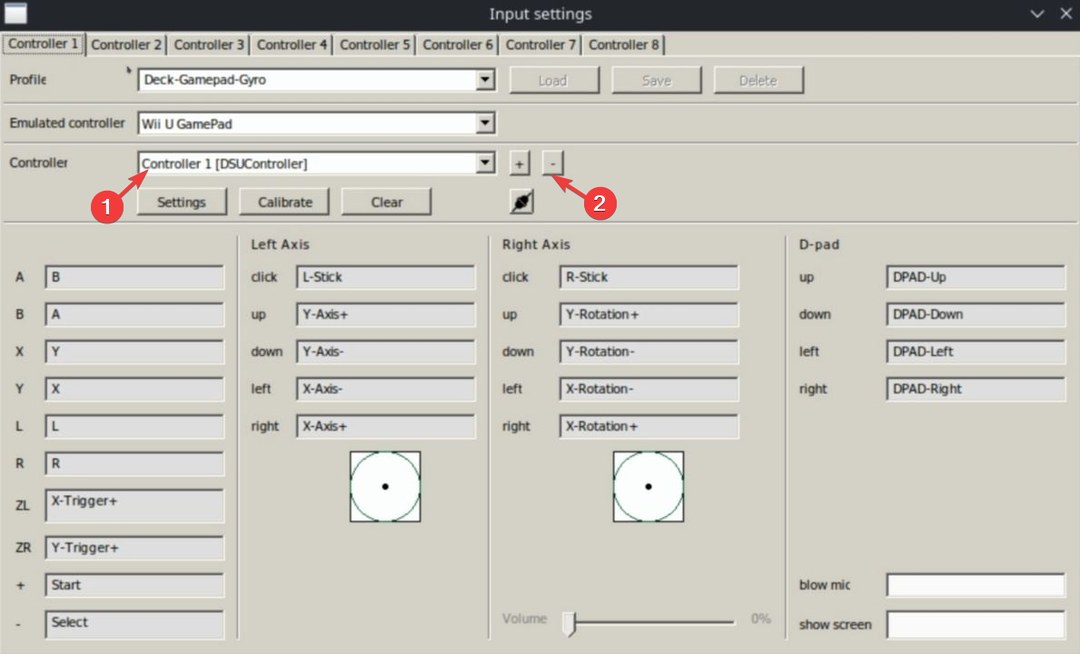
- Παω σε Ελεγκτής 1 (DSUController), και πατήστε το κουμπί μείον για να διαγράψετε το προφίλ αφήνοντας μόνο XInput.
- Αλλαγή Εξομοιωμένος ελεγκτής από Wii U Gamepad προς την Ελεγκτής Wii U Pro.
Η διαγραφή του θα αποτρέψει την Cemu από τη φόρτωση συσκευών DSUController που χρειάζονται σύνδεση στο διαδίκτυο.
Αυτά είναι λοιπόν τα βήματα που ακολουθείτε για να εγκαταστήσετε και να παίξετε το Zelda στο Steam Deck και να προχωρήσετε στο ταξίδι δράσης-περιπέτειας του Zelda.
Αναζητώντας τρόπο να Εγκαταστήστε το Zelda: Breath of the Wild σε υπολογιστή? Διαβάστε αυτόν τον κατατοπιστικό οδηγό για να μάθετε τους ευκολότερους τρόπους.
Εάν έχετε ερωτήσεις ή προτάσεις, αναφέρετέ τις στην παρακάτω ενότητα σχολίων.
Εξακολουθείτε να αντιμετωπίζετε προβλήματα;
ΕΥΓΕΝΙΚΗ ΧΟΡΗΓΙΑ
Εάν οι παραπάνω προτάσεις δεν έχουν λύσει το πρόβλημά σας, ο υπολογιστής σας ενδέχεται να αντιμετωπίσει πιο σοβαρά προβλήματα με τα Windows. Προτείνουμε να επιλέξετε μια λύση all-in-one όπως Fortect για την αποτελεσματική επίλυση προβλημάτων. Μετά την εγκατάσταση, απλώς κάντε κλικ στο Προβολή & Διόρθωση κουμπί και μετά πατήστε Ξεκινήστε την επισκευή.

